Revit插件 1秒即可垂直剖面&水平剖面创建的插件
今天是个吐槽局。
来吧,作为一名BIMer,请开始你的吐槽:
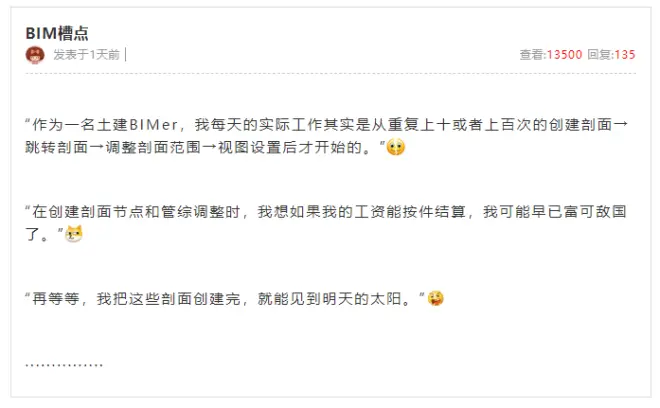
既然说到了剖面创建,那就有太多想说的了。
无论是在模型创建、管综调整还是标注出图,都是离不开剖面的创建。
在Revit中也经常需要看到某个分部的剖面图形,或者是在某个剖面上绘制新的图元,而在此时就要用到剖面。但是在Revit模型中一般都会存在大量的剖面影响到了平面的出图。
虽然说在Revit的直接剖面创建,但并不能达到快速处理的效果,对于每个剖面每个点都需要单独进行操作!
而对于机电专业的风管桥架水管,剖面是不能捕捉这些构件的,要准确的创建剖面垂直于这些构件的剖面线,则需要先在模型里面添加一个注释性的模型线,再创建剖面的时候让剖面线自动捕捉这条模型线,来达到创建垂直于管线的剖面的目的。
关于以上说到的这些操作,先不说体验感怎样,但工作效率低却是真的!
要是可以,BIMer们做梦都想有个魔法吧,吹一口仙气,即可生成与管线相互垂直或水平剖面,解放双手。
在这里,建模助手要告诉大家的是:要解决剖面创建问题,其实很简单,在管线上点两下,即可跳过所有步骤:创建剖面→跳转剖面→调整剖面范围→视图设置而直接开始工作。
一起看看【垂直剖面、水平剖面】1秒立马生成与管线相互垂直或水平的剖面的操作步骤:
垂直剖面
选择【垂直剖面】功能
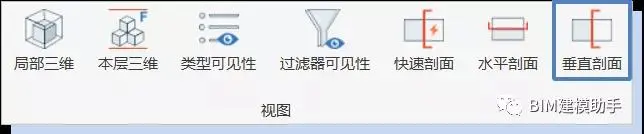
2.选择管线上的两点,生成与管线垂直的剖面,并且可以快速设置视图样板
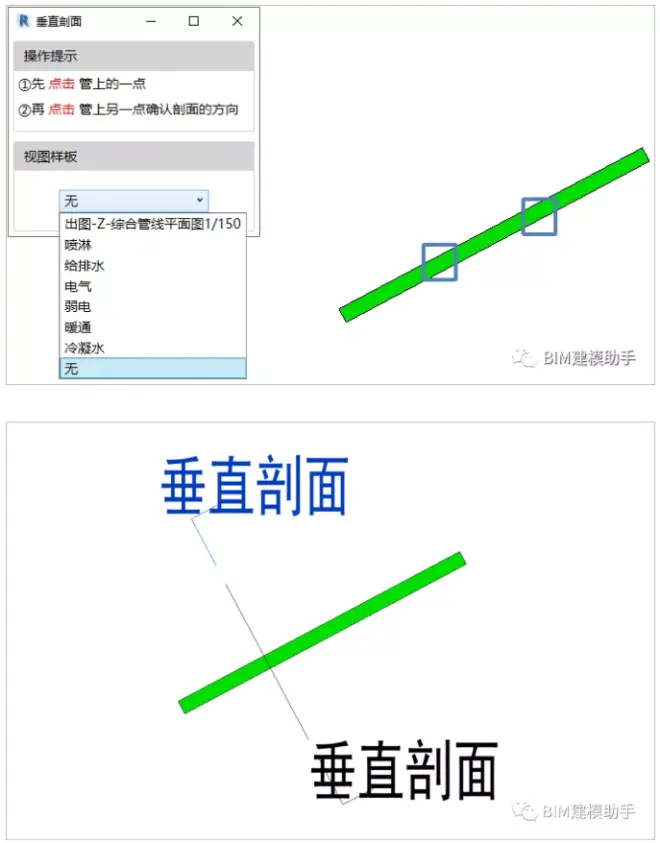
水平剖面
选择【水平剖面】功能

2.操作提示:先选择管线,再选择剖面方向(与管线垂直方向)
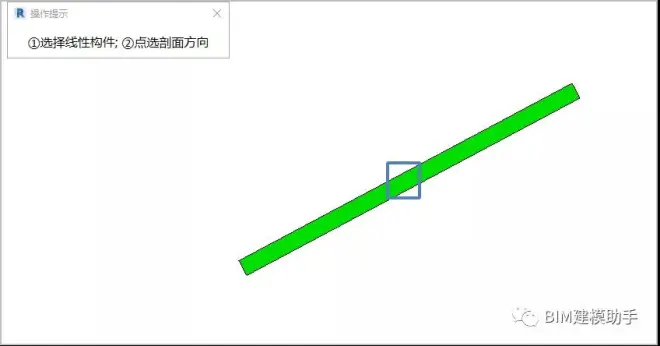
方向一:
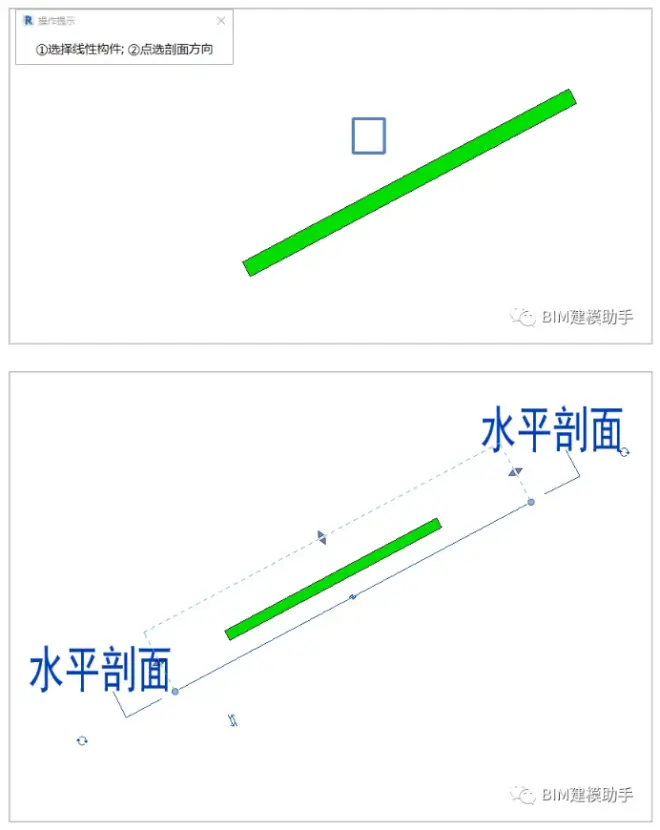
方向二:
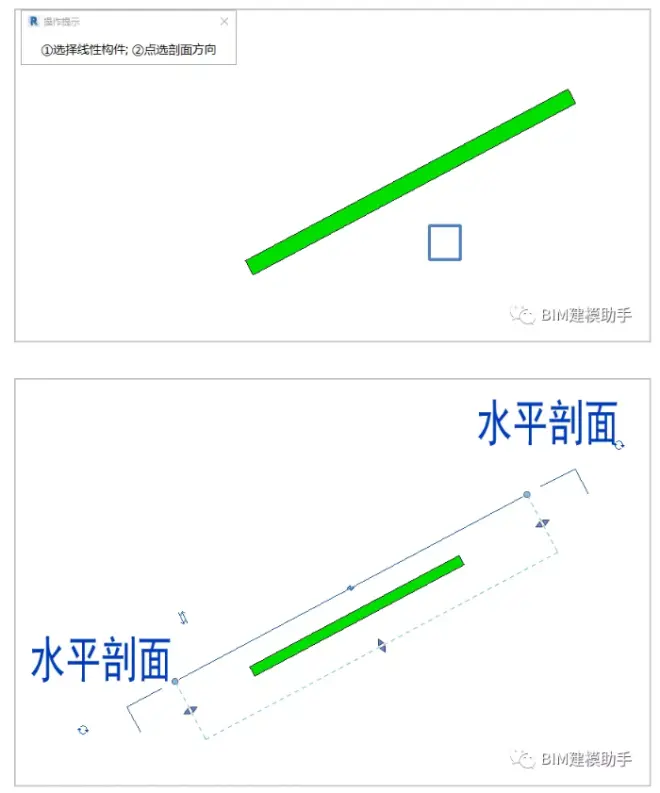

(垂直剖面、水平剖面操作视频)
以上就是在建模助手综合模块对于垂直剖面与水平剖面创建的一键快速操作步骤。
大家都知道,其实垂直剖面与水平剖面创建在平时的实际操作中也并不难,关键是重复操作起来太费时,这就是BIMer们在使用Revit进行剖面创建时“爱恨交加”的心情体验!
好了,那从此刻开始就忘掉过去吧,下载建模助手插件,不管是垂直剖面还是水平剖面的创建都能达到高效率的提升,并且在每项工作中都能真正落到实处。

